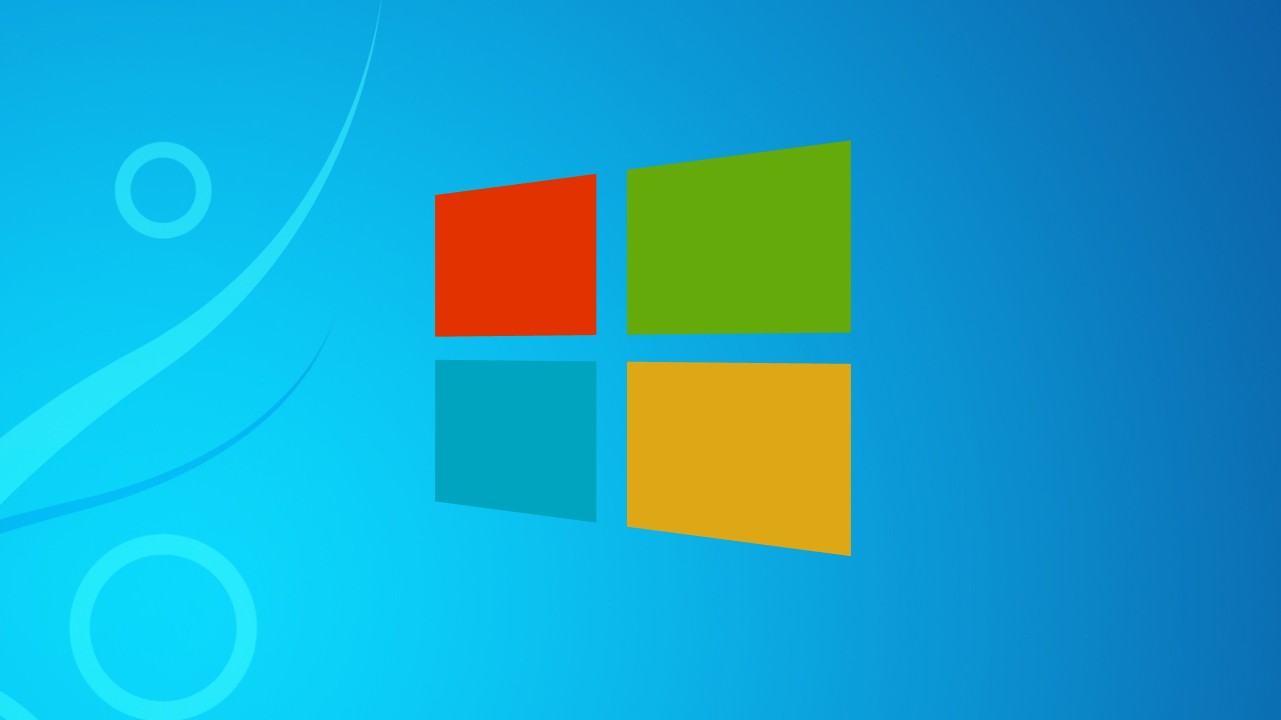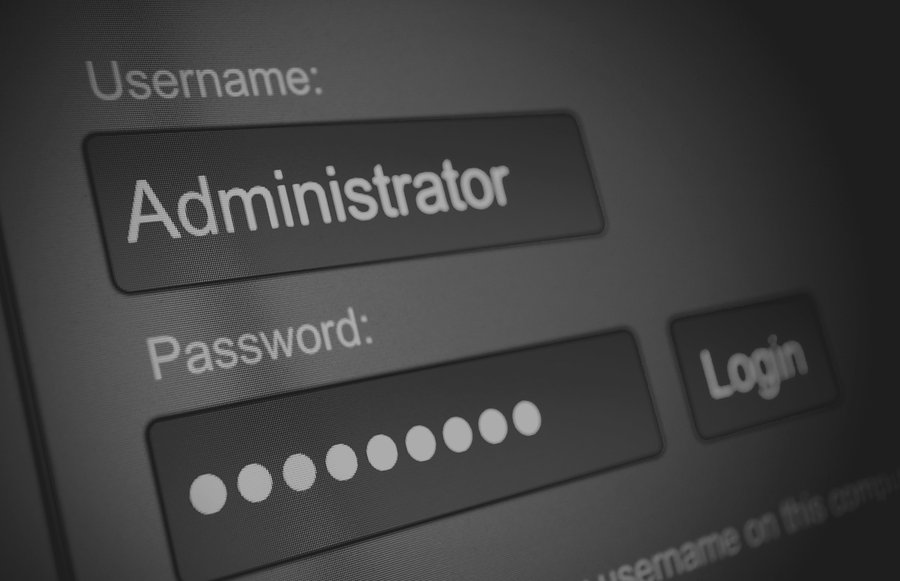Tout PC a besoin d’un logiciel anti-virus pour se protéger contre les virus et menaces que posent internet – Bitdefender Internet Security est un des meilleurs logiciels dans le domaine. Bitdefender contient plusieurs options comme le mode auto pilote – en clair, le logiciel s’occupe de tout sans vous embêter, ce qui est pratique quand vous avez du boulot à faire sur l’ordinateur.
L’interface :
L’interface de Bitdefender consiste en plusieurs onglets, dont l’onglet Anti-virus, Vie privée, Pare-feu et Mise à jeu. En haut de l’interface est affiché la protection choisie, l’état du système, le tout avec des couleurs (vert, jaune et rouge). Pour naviguer entre les onglets, rien de plus simple – il suffit de glisser la souris, ou bien cliquer sur la flèche affichée dans l’interface. La page d’après affiche d’autres options : l’Antispam, Safego, le Contrôle Parental et Portefeuille.
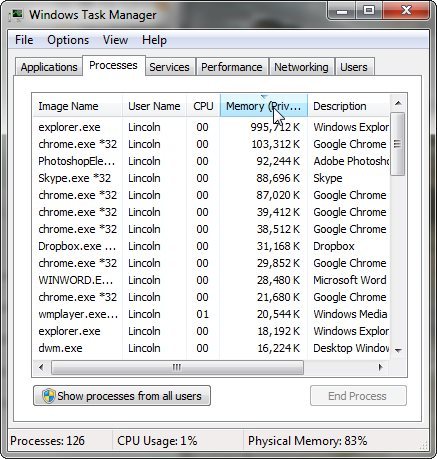 Certains processus ralentissent trop votre système ! Pour les trouver, ouvrir le gestionnaire des tâches (ctrl+alt+suppr), cliquer sur l’onglet processus, puis sur processeur. Les processus affichés en premier sont ceux qui impactent le plus sur la performance de votre ordinateur. Si vous trouvez un processus non-essentiel qui ralentit trop le processeur, ferme le programme correspondant. Si cela ne marche pas, cliquer sur le processus puis Arrêter le processus. Si vous n’arrivez pas à trouver ce qui ralentit l’ordinateur, retournez dans le gestionnaire des tâches et cliquer sur Mémoire.
Certains processus ralentissent trop votre système ! Pour les trouver, ouvrir le gestionnaire des tâches (ctrl+alt+suppr), cliquer sur l’onglet processus, puis sur processeur. Les processus affichés en premier sont ceux qui impactent le plus sur la performance de votre ordinateur. Si vous trouvez un processus non-essentiel qui ralentit trop le processeur, ferme le programme correspondant. Si cela ne marche pas, cliquer sur le processus puis Arrêter le processus. Si vous n’arrivez pas à trouver ce qui ralentit l’ordinateur, retournez dans le gestionnaire des tâches et cliquer sur Mémoire.